3 trinn for å integrere ChatGPT i Word

Lurer du på hvordan du integrerer ChatGPT i Microsoft Word? Denne guiden viser deg nøyaktig hvordan du gjør det med ChatGPT for Word-tillegget i 3 enkle trinn.
Forestill deg å ha all kraften og nytten av ChatGPT tilgjengelig rett inne i Microsoft Word.
For eksempel, ville det ikke være flott å ha ChatGPT tilgjengelig for å forbedre skrivingen din, oppsummere eller forklare hva du leser, gjøre oversettelser og mye mer – alt uten å forlate Word-dokumentet du arbeider med?
Det er ingen grunn til å bare forestille seg, fordi det er helt mulig å integrere ChatGPT i Word allerede. Faktisk er det to måter å gjøre det på – enten ved å installere et Word-tillegg eller med en makro.
Innhold
Det finnes et stadig voksende antall tillegg og flere makroer som du kan bruke, og hvis du kan kode i VBA (Microsofts Visual Basic for Applications programmeringsspråk), kan du til og med skrive din egen integrasjonsmakro.
I denne artikkelen vil vi vise deg hvordan du integrerer og arbeider med ChatGPT for Excel Word-tillegget. Det er et av de mest populære ChatGPT-tilleggene for Word, og kanskje det enkleste å bruke. Når det er installert, vil du kunne få tilgang til all funksjonaliteten til ChatGPT i en sidefelt inne i Word.
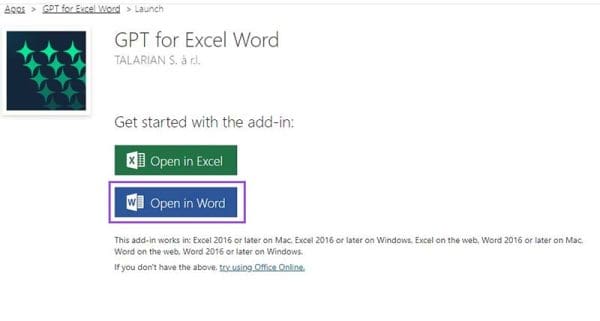
Når tillegget er installert, vil det være tilgjengelig rett fra Hjem-fanen i Microsoft Word.

Merk – Tillegget er tilgjengelig for både nett- og Windows-versjoner av Word, fra Word 2016 og senere. Å forsøke å legge det til en eldre versjon av Word vil forårsake feil under installasjonen.
Selv om det finnes en gratis prøveperiode, fungerer ChatGPT for Word på en betalingsmodell per bruk, så du må betale for å bruke det etter at prøven er over. Den enkleste måten å gjøre dette på er å kjøpe et kredittpakke fra tillegget.
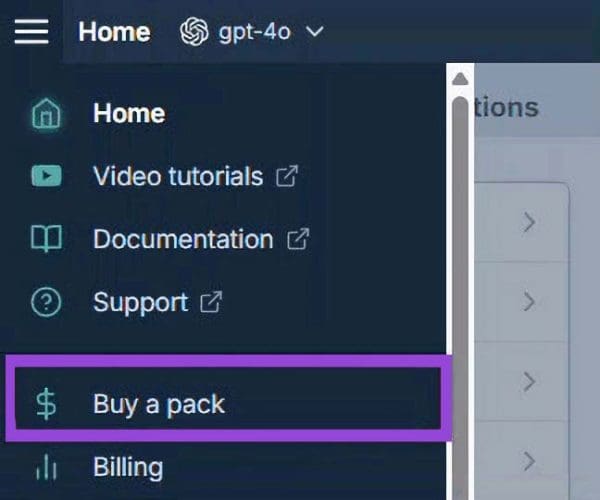
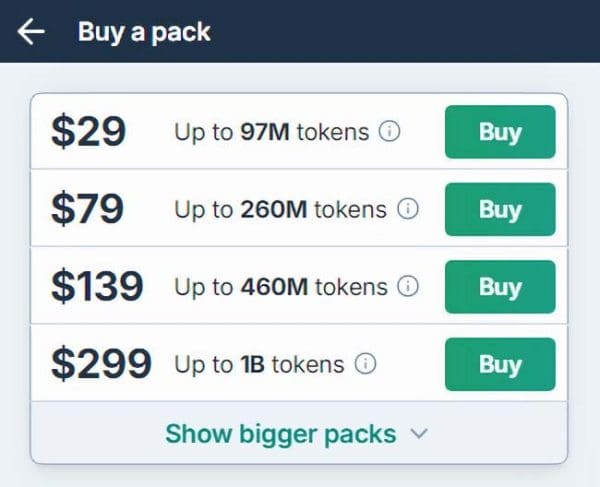

Alternativt, hvis du er flink med API-nøkler og har en nøkkel med høy hastighetsgrense, er det mulig å bruke tillegget med din egen nøkkel i stedet for den innebygde API-nøkkelen.
Nå er du klar til å bruke ChatGPT i Word. Klikk bare på ChatGPT-knappen på Hjem-fanen som i Trinn 2 ovenfor for å åpne ChatGPT-sidefeltet.
Her er noen av de mest vanlige måtene å bruke det på:
Du kan få ChatGPT til å generere tekst som svar på dine forespørsel, men du kan også generere tekst fra den eksisterende teksten i Word-dokumentet ditt. For eksempel, merk noen tekst og be ChatGPT om å omskrive det i en annen stil.
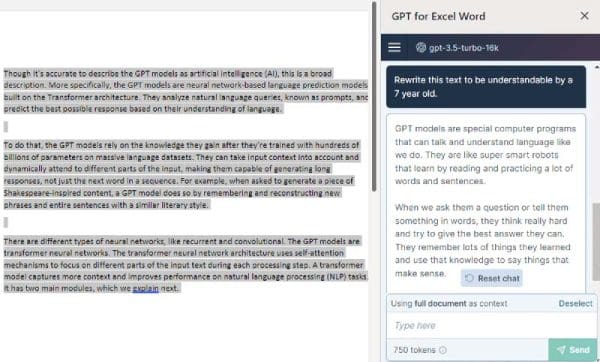
Plasser bare markøren der du ønsker at teksten skal settes inn, eller merk blokken med tekst du vil overskrive. Klikk deretter på Sett inn. Voila!
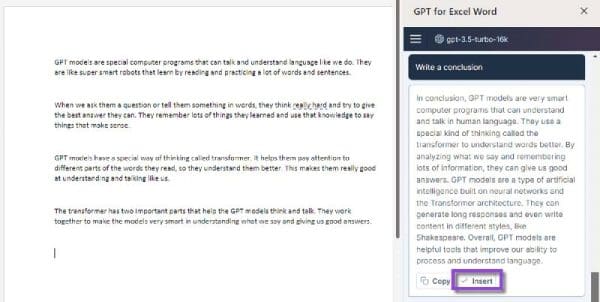
En høy kvalitet oversettelse vil bli returnert om et øyeblikk. Det er mange språk å velge mellom, selv om noen kan bruke opp kreditter raskere enn andre.
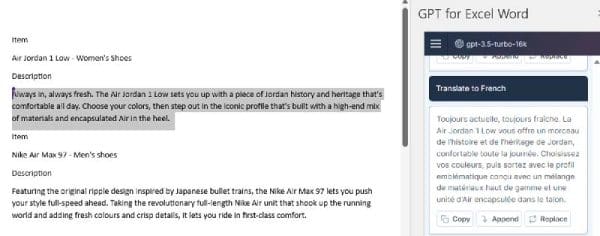
På samme måte som med oversettelser, merk bare teksten du ønsker at ChatGPT skal oppsummere og be om den eksakte typen oppsummering du ønsker i sidefeltforespørselen. For eksempel, du kan ønske at oppsummeringen din skal være i et avsnitt på to setninger, eller noen punkter.
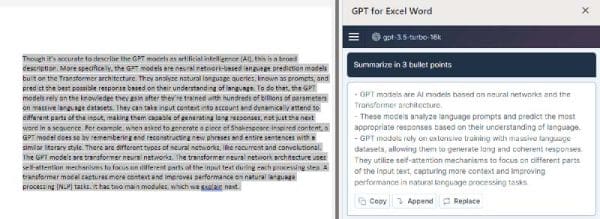
Hvis LastPass ikke klarer å koble til serverne, tøm den lokale bufferen, oppdater passordbehandleren og deaktiver nettleserutvidelsene dine.
Finn her detaljerte instruksjoner om hvordan du endrer brukeragentstrengen i Apple Safari-nettleseren for MacOS.
Lurer du på hvordan du integrerer ChatGPT i Microsoft Word? Denne guiden viser deg nøyaktig hvordan du gjør det med ChatGPT for Word-tillegget i 3 enkle trinn.
Microsoft Teams støtter for tiden ikke direkte casting av møter og samtaler til TV-en din. Men du kan bruke en skjermspeilingsapp.
Har du noen RAR-filer som du vil konvertere til ZIP-filer? Lær hvordan du konverterer RAR-filer til ZIP-format.
For mange brukere bryter 24H2-oppdateringen auto HDR. Denne guiden forklarer hvordan du kan fikse dette problemet.
Ønsker du å deaktivere Apple Software Update-skjermen og hindre den fra å vises på Windows 11-PC-en eller Mac-en din? Prøv disse metodene nå!
Lær hvordan du løser et vanlig problem der skjermen blinker i Google Chrome-nettleseren.
Hold hurtigminnet i Google Chrome-nettleseren ren med disse trinnene.
Spotify kan bli irriterende hvis det åpner seg automatisk hver gang du starter datamaskinen. Deaktiver automatisk oppstart ved å følge disse trinnene.








